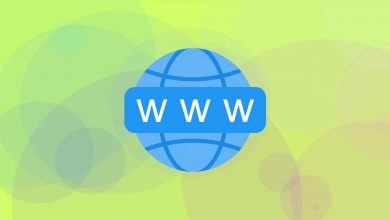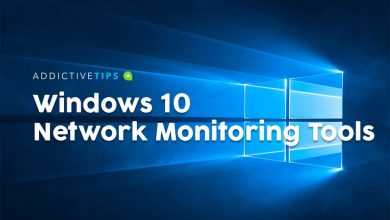Apache-verkkopalvelimen määrittäminen Raspberry Pi: ssä
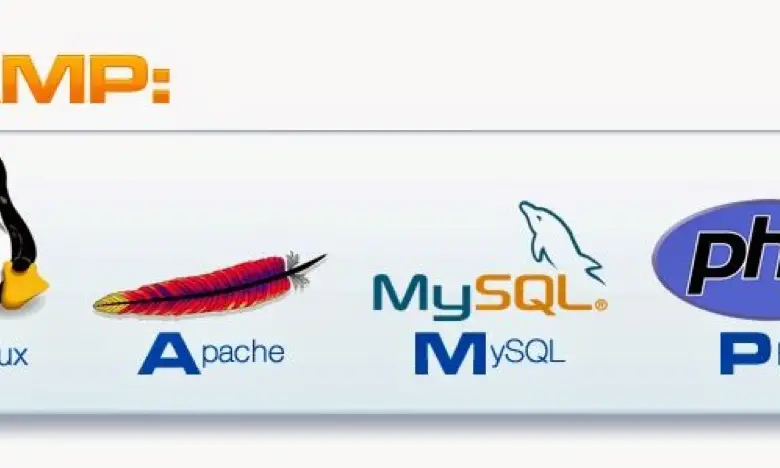
Yleensä verkkokehittäjät käyttävät paikallisia verkkopalvelimia, näillä palvelimilla verkkosivujen ohjelmoijat voivat tarkastella projektejaan nähdäkseen, mitä heidän projektinsa saisivat käyttäjälle. Tähän tarkoitukseen voimme käyttää ARM-kortteja ( Vadelma PI, oranssi Pi, Pirock jne.) Näillä ARM-korteilla on loputon käyttö, aina pienestä tietokoneesta mihin tahansa, oman verkkotallennuspalvelimen (NAS) luomiseen.
Tässä tapauksessa käytämme verkkopalvelinprojektimme suorittamiseen ARM Raspberry Pi 3 -korttia, joka on ARM -arkkitehtuurikortti, eli hyvin pieni tietokone. Vadelma Pi: n päätarkoitus oli kannustaa tietokoneopetusta. RedesZonessa meillä on kattava raportti Vadelma Pi: n historiasta:
Tämän verkkopalvelimen tärkein apuohjelma on, että kehittäjät voivat testata paikallisesti HTML-, CSS- ja PHP-muodossa kehitettyjä verkkoprojektejaan ja saada siten yleiskatsauksen projektinsa tilasta tarvitsematta mennä tuotantoon.
Ennen kuin aloitamme verkkopalvelimemme asentamisen Raspberry Pi: lle, meidän on noudatettava joitain pieniä ohjeita aloittaaksesi verkkopalvelimemme asentamisen:
- Vähimmäistuntemus Linuxista ja sen päätelaitteesta
- ARM -korttimme SD -kortille on asennettava Linux -järjestelmä (Raspbian, Ubuntu Mate, Linux Mint jne.)
- LAN-yhteys ja Internet-yhteys vadelmallamme
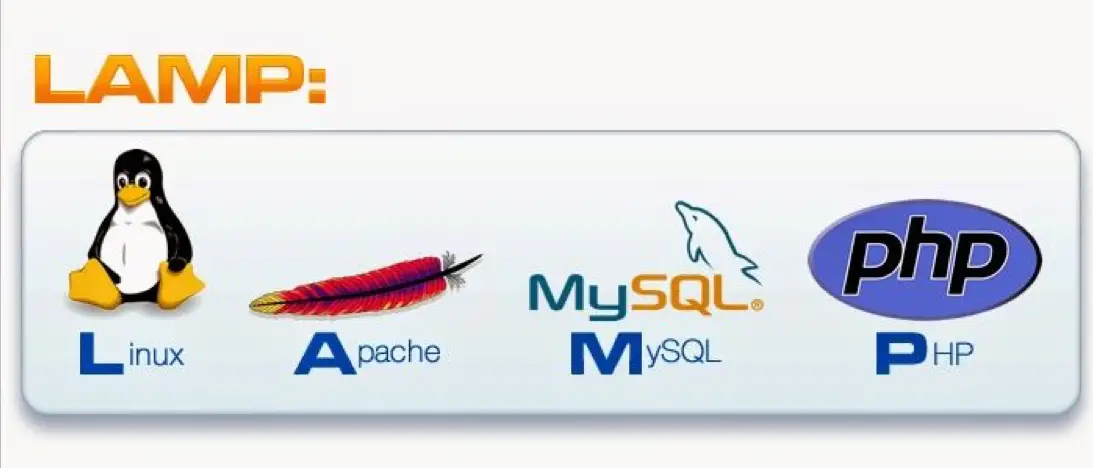
Vaiheet Raspberry Pi: n valmistamiseksi
Ensinnäkin aloitamme valmistamalla Raspberry Pi: n suorittamaan verkkopalvelimemme kehittämisen. Siksi meidän on päivitettävä kaikki Linux -käyttöjärjestelmämme ohjaimet ja paketit. Voit tehdä tämän avaamalla pääteikkunan ja suorittamalla seuraavat komennot:
sudo apt update
sudo apt upgrade -y
Komennot voivat vaihdella käyttämästämme jakelusta riippuen, edelliset komennot toimivat Debianista johdetuissa jakeluissa, muille jakeluille meidän on vain löydettävä komento, jolla paketteja hallitaan. Paketit, joita käytämme, ovat Apache palvelimen luomiseen, PHP web-projekteihimme ja MySQL tietokantojemme hallintaan. Lisäpakettina käytämme FTP-palvelinta yhteyksien luomiseen verkkopalvelimeemme ja tiedostojen hallintaan paikallisesti tai etänä.
Kun molemmat komennot on suoritettu, valmistelemme verkkoliittymämme osoittamaan paikallisen kiinteän IP-osoitteen ARM-kortillemme, vaikka voimme käyttää myös staattista DHCP: tä reitittimeltämme. Tätä varten sinun on muokattava polusta löytyvää "rajapinnat" -tiedostoa / Etc / verkko / rajapinnat . Tiedoston loppuun lisätään seuraava:
auto eth0
iface eth0 inet static
address 192.168.1.33
netmask 255.255.255.0
gateway 192.168.1.1
On tärkeää mainita, että meidän on lisättävä IP 192.168.1.0/24-aliverkkoon, joka ei ole käytössä, voimme valita alueet välillä 2-254, kunhan pääreititin käyttää ensimmäistä käytettävissä olevaa IP: tä.
Koska käytämme yksityistä IP -tyyppiä C 192.168.XX maskin 255.255.255.0 kanssa, voimme käyttää myös yksityistä IP -tyyppiä A 10.XXX maskin 255.0.0.0 kanssa. Kaikki riippuu verkostossamme olevasta IP-osoitteiden alueesta.
Tiedoston muokkaamiseksi suoritamme:
sudo nano /etc/network/interfaces
Käsky nano toimittaa meille pienen editorin päätelaitteessamme voidaksemme muokata yllä mainittua tiedostoa. Nanon käyttämisen sijaan voimme käyttää mikä tahansa pääteeditori kuten vi, vim tai emac .
Apache, PHP ja MySQL asennus
Aloitamme asentamalla ensimmäisen paketin ja aloitamme Apache -palvelimella. Tätä varten meidän on avattava pääte ja suoritettava seuraava komento:
sudo apt install apache2 -y
Kun Apache -palvelimemme on asennettu, voimme tarkistaa, onko se käynnissä. Tätä varten meidän on avattava selain ja siirryttävä osoiteriville osoitteeseen http://192.168.1.33 (minun tapauksessani) tai http: // localhost, jos olemme itse Raspberry Pi: ssä graafisella käyttöliittymällä . Missä seuraava sivu tulee näkyviin.
Seuraava vaihe on asentaa PHP-palvelin. Meidän on avattava pääteikkuna uudelleen ja suoritettava seuraava:
sudo apt install php5 libapache2-mod-php5 –y
Kun asennus on valmis, käynnistämme palvelimen uudelleen seuraavalla komennolla, jotta muutokset tulevat voimaan:
sudo service apache2 restart
Teknologioiden poistamiseksi ja verkkopalvelimemme näyttää olevan täydellinen, meidän on asennettava tietokannan järjestelmänvalvoja, meidän tapauksessamme käytämme MySQL: ää. MySQL: n asennuksen suorittaminen. Suoritamme seuraavan komennon:
sudo apt-get install mysql-server mysql-client php5-mysql
Kun kaikki on asennettu oikein, voimme suorittaa MySQL-tietokannan seuraavasti:
sudo service mysql start
Voit tarkistaa, ovatko tietokannat jo käynnissä, kirjoittamalla tämä päätelaitteeseen:
mysql -u root –p[code]
Finalmente, para manejar nuestras bases de datos de una forma más eficiente y cómoda usaremos phpmyadmin. Para su instalación ejecutaremos el siguiente comando:
[code]sudo apt install -y phpmyadmin
Kun asennus on valmis, pääse käyttöliittymään avaamalla selain ja kirjoittamalla seuraava osoite http://192.168.1.33/phpmyadmin tai http: // localhost / phpmyadmin. Phpmyadmin -ohjauspaneelimme avulla on paljon helpompaa hallita kaikkia tietokantojamme, koska hallitsemme niitä visuaalisemmin.
FTP -palvelimen asentaminen Raspberry Pi -laitteeseen
Tässä vaiheessa asennamme FTP-palvelimen voidaksemme lähettää tiedostoja mistä tahansa tietokoneesta Raspberry Pi -laitteeseemme ja itse Raspberry Pi -tietokoneesta tietokoneeseen, jossa projektimme saattavat tarvita niitä. Se on yksinkertainen prosessi. Ensinnäkin aiomme muuttaa / var / www -hakemiston käyttöoikeuksia niin, että kaikilla käyttäjillä on käyttöoikeudet ja he voivat tarkastella sisältöä.
sudo chown -R pi /var/www
Seuraava suoritettava komento olisi :
sudo apt install vsftpd
Kun koko prosessi on valmis, sinun on muokattava vsftpd.config-tiedostoa ja sinun on vain kirjoitettava:
sudo nano /etc/vsftpd.conf
Kun tiedostoeditori avautuu, meidän on muokattava seuraavia rivejä:
- anonymous_enable = KYLLÄ tulee anonymous_enable = EI
- kommentointi local_enable = KYLLÄ
- kommentointi write_enable = KYLLÄ
Tässä vaiheessa sinun täytyy mennä tiedoston loppuun ja lisätä " force_dot_files = KYLLÄ"
Kun olet suorittanut edelliset vaiheet, paina ctrl + X ja kirjoita ' y' ja tallenna tiedostoon tehdyt muutokset painamalla Enter-näppäintä. Seuraava vaihe on käynnistää FTP-palvelu uudelleen seuraavalla komennolla:
sudo service vsftpd restart
Lopuksi, meillä on kaikki valmiina ja verkkopalvelimemme täydellinen ja toimiva. Ja voimme pitää kaikki verkkoprojektimme isännöityinä Vadelma Pi: llä.